Cara Memperbarui Plugin WordPress Anda
Diterbitkan: 2024-09-09Menjaga situs WordPress Anda berjalan lancar dan aman berarti selalu mengikuti pembaruan plugin. Meskipun mudah untuk dilupakan, pembaruan ini sering kali mencakup perbaikan bug penting dan patch keamanan.
Untungnya, mengelola pembaruan plugin tidak merepotkan. Anda dapat menggunakan beberapa pendekatan untuk memperbarui plugin WordPress Anda. Pada postingan kali ini kita akan mengeksplorasi opsi tersebut, salah satunya melalui Divi Dash. Kami juga akan menjelaskan mengapa pembaruan plugin itu penting.
Mari kita mulai!
- 1 Mengapa Memperbarui Plugin Diperlukan
- 1.1 Hal yang Perlu Diingat Sebelum Memperbarui Plugin
- 2 Cara Update Plugin: 3 Cara
- 2.1 1. Metode Termudah: Menggunakan Divi Dash
- 2.2 2. Memperbarui Secara Otomatis
- 2.3 3. Memperbarui Secara Manual
- 3 Kesimpulannya
Mengapa Memperbarui Plugin Diperlukan
Plugin membuka banyak kemungkinan untuk situs web Anda tetapi memerlukan perhatian rutin agar semuanya berjalan lancar. Selalu mengikuti pembaruan plugin sangat penting untuk menjaga situs tetap aman dan ramah pengguna. Pembaruan ini tidak hanya sekedar menambahkan fitur baru – pembaruan ini memainkan peran penting dalam kesehatan dan kinerja situs Anda secara keseluruhan.
Plugin yang ketinggalan jaman dapat menjadi tautan lemah dalam pertahanan situs Anda. Peretas sering kali menemukan dan mengeksploitasi kerentanan pada plugin versi lama, sehingga berpotensi mendapatkan akses tidak sah ke situs Anda dan informasi sensitifnya.
Dengan selalu memperbarui plugin, Anda menambal celah keamanan ini dan memperkuat perlindungan situs Anda terhadap ancaman dunia maya.
Selain keamanan, plugin yang diperbarui sering kali dilengkapi dengan kode yang disempurnakan untuk mempercepat situs Anda dan membuatnya lebih efisien. Peningkatan kinerja ini berarti pengalaman yang lebih baik bagi pengunjung Anda, mendorong mereka untuk menjelajahi apa yang Anda tawarkan.
Selain itu, banyak pembaruan yang memperkenalkan fungsionalitas baru yang memungkinkan Anda memperluas kemampuan situs Anda. Menggabungkan fitur-fitur baru ini membuat situs web Anda tetap dinamis dan terkini dengan tren digital terkini. Ingat, situs web yang dikelola dengan baik dengan plugin terkini akan lebih aman, mumpuni, lebih cepat, dan lebih siap untuk melayani kebutuhan audiens Anda.
Hal yang Perlu Diingat Sebelum Memperbarui Plugin
Sebelum memperbarui plugin WordPress, penting untuk memprioritaskan cadangan situs web Anda, termasuk file dan database. Sebagian besar host WordPress memungkinkan Anda membuat cadangan, atau Anda dapat melakukannya sendiri menggunakan plugin cadangan seperti UpdraftPlus atau Solid Backups. Tindakan pencegahan ini merupakan jaring pengaman, memungkinkan pemulihan yang cepat jika terjadi komplikasi yang tidak terduga.
Penting untuk memverifikasi kompatibilitas antara versi plugin baru, instalasi WordPress Anda saat ini, dan plugin aktif lainnya. Ketidakcocokan dapat menyebabkan anomali fungsional atau bahkan kegagalan sistem. Meninjau dengan cermat log perubahan atau catatan rilis yang disediakan oleh pengembang plugin menawarkan wawasan berharga tentang perubahan dan peningkatan yang disertakan dalam pembaruan.
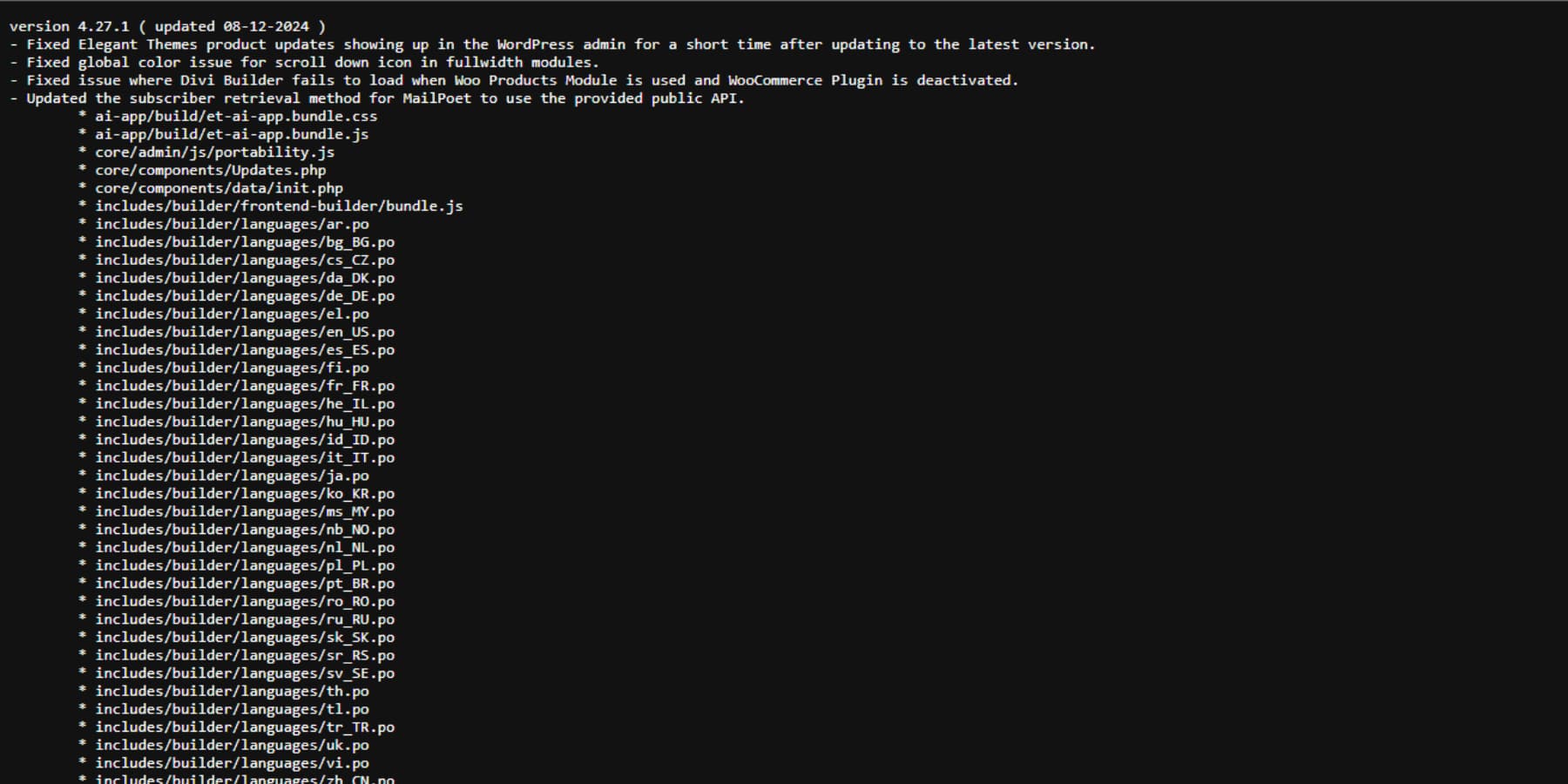
Gambar representatif tentang tampilan log perubahan
Selain itu, biasanya merupakan ide bagus untuk menelusuri rangkaian dukungan untuk menemukan masalah yang terus-menerus atau menunggu beberapa hari sebelum memperbarui ke versi terbaru (kecuali untuk perbaikan terbaru atau patch kerentanan), karena pengembang mungkin memperbaiki hal-hal yang mungkin menjadi masalah. dalam pembaruan terbaru.
Untuk memitigasi potensi risiko, pertimbangkan untuk menguji pembaruan pada situs pementasan atau pengembangan untuk mengidentifikasi dan mengatasi konflik atau masalah apa pun sebelum menerapkan perubahan pada situs aktif Anda. Selain itu, memilih waktu ketika lalu lintas situs web rendah akan meminimalkan gangguan pada pengunjung Anda.
Terakhir, setelah menyelesaikan pembaruan, kami menyarankan Anda menguji fungsionalitas situs web Anda secara menyeluruh, termasuk formulir, fitur eCommerce, dan integrasi penting, untuk memastikan tidak ada yang rusak.
Cara Memperbarui Plugin: 3 Cara
Sekarang kita telah membahas praktik penting yang harus diikuti sebelum memperbarui plugin di WordPress, mari selami proses sebenarnya dalam memperbaruinya. Ini lebih mudah dari yang Anda kira!
1. Metode Termudah: Menggunakan Divi Dash
Jika Anda seorang pekerja lepas atau mengelola beberapa situs web, Anda mungkin mengalami kerumitan memperbarui plugin di setiap situs satu per satu. Meskipun tugas ini tidak sulit, melakukannya berulang kali di berbagai situs web bisa sangat menguras tenaga.
Di situlah Divi Dash berperan—ini adalah alat revolusioner yang dirancang untuk menyederhanakan pengelolaan situs web bagi pengguna Divi.
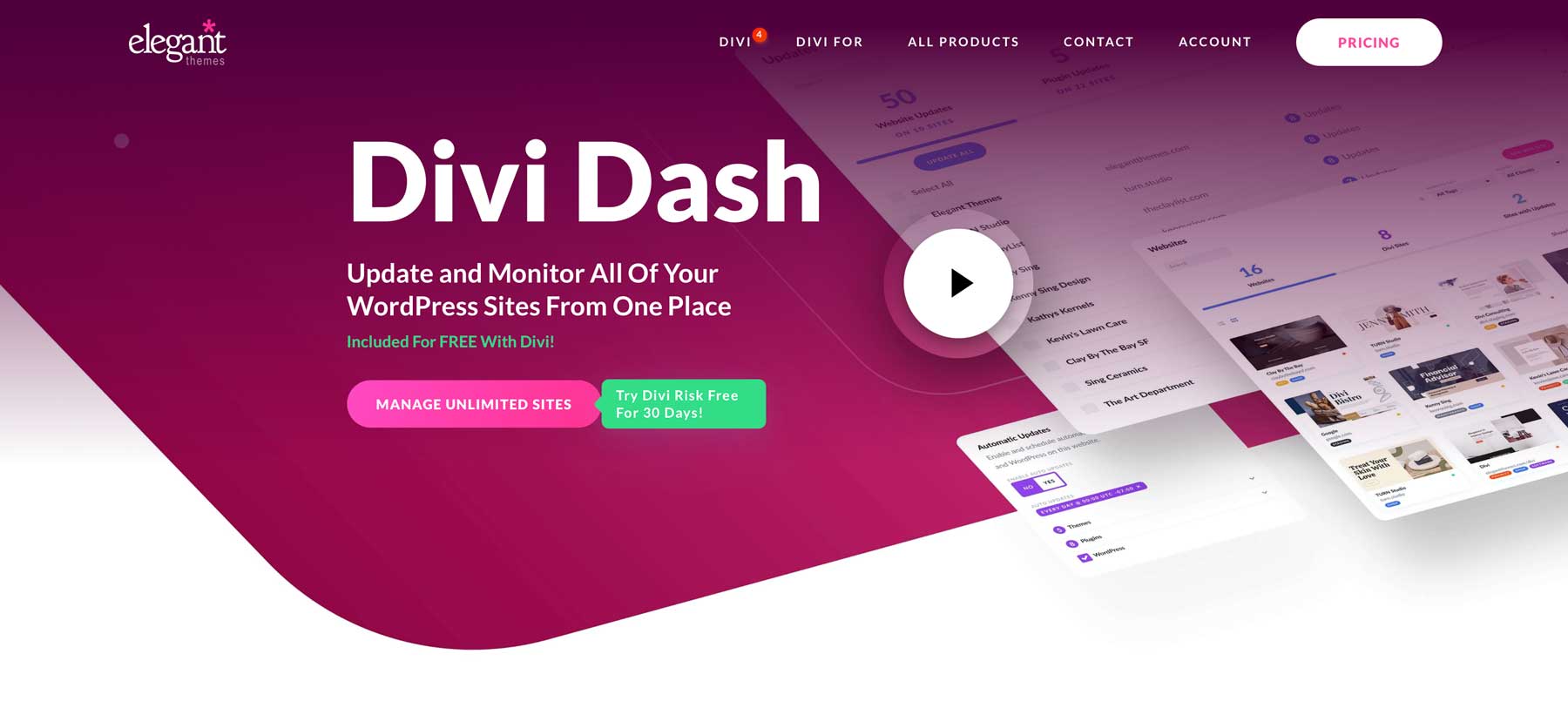
Untuk memulai dengan Divi Dash, buka Area Anggota Tema Elegan dan temukan opsi 'Dash' di menu utama. Dari sana, klik tombol 'Tambahkan Situs Web Pertama Anda' . Panduan ini mengasumsikan Anda sudah menjadi anggota Divi. Jika Anda belum bergabung, sekarang adalah saat yang tepat untuk mendaftar dan memanfaatkan fitur-fitur canggih ini.
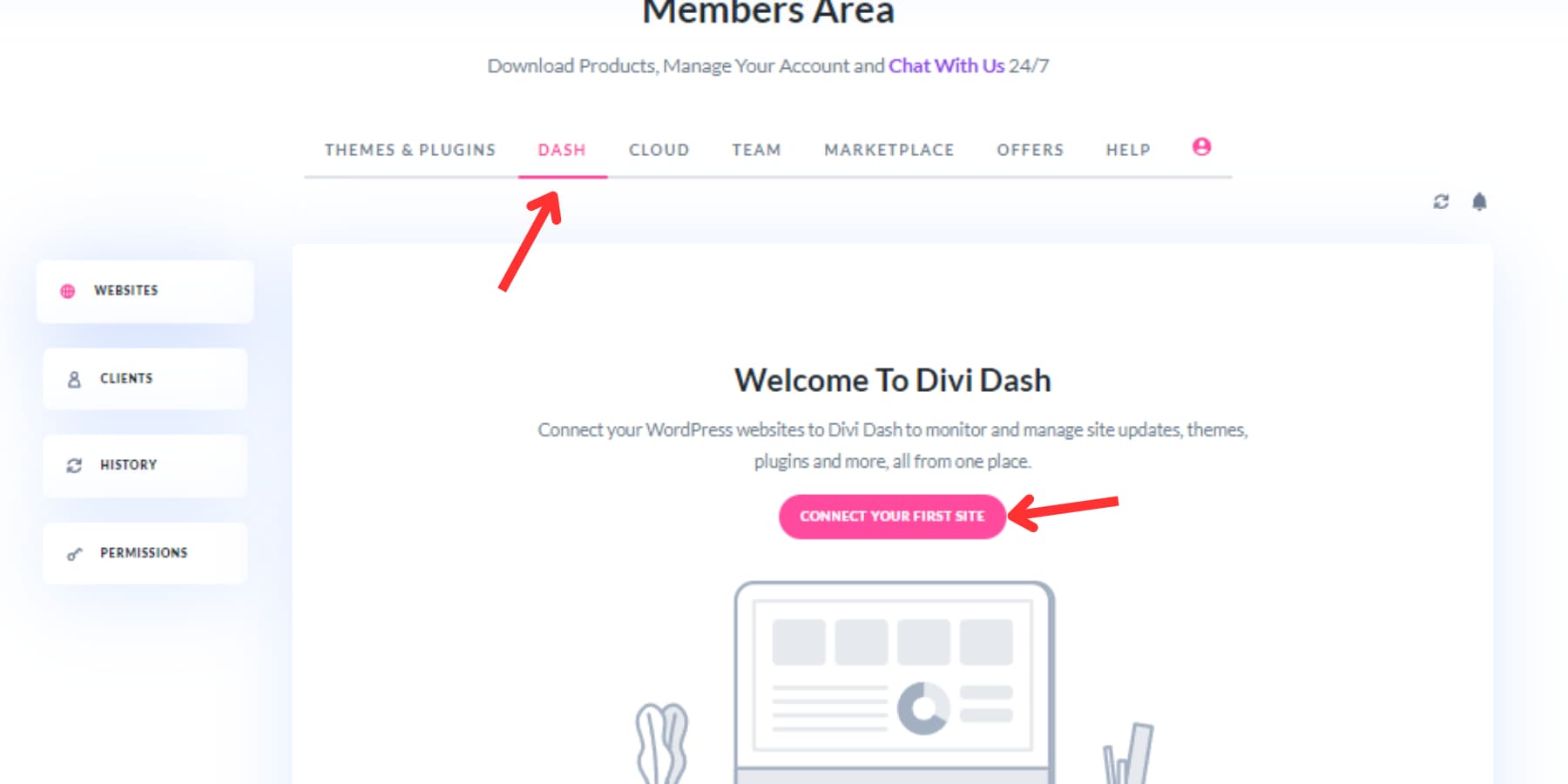
Pada popup yang muncul, masukkan URL situs web Anda, nama pengguna administrator, dan kata sandi. Jika Anda tidak ingin memasukkan kata sandi, Anda dapat menggunakan tombol sambungkan.
Selama proses penyiapan ini, Anda dapat menginstal Tema Divi dan plugin Tema Elegan lainnya—ini sangat bermanfaat untuk situs web klien baru dan menghemat waktu. Setelah Anda menambahkan situs, Anda akan disambut oleh dasbor terperinci yang menempatkan semua alat manajemen di ujung jari Anda. Ikuti proses yang sama untuk menambahkan situs web lainnya ke Divi Dash Anda.
Divi Dash dirancang untuk menyederhanakan pengelolaan pembaruan WordPress di seluruh situs web Anda. Alat ini memungkinkan Anda dengan cepat memeriksa berapa banyak situs yang memerlukan pembaruan dan melakukan pembaruan massal hanya dengan satu klik di bawah tab pembaruan.
Jika Anda lebih menyukai pendekatan yang lebih praktis, Anda dapat memperbarui situs web tertentu dengan mengeklik namanya di dasbor, membuka kotak pembaruan, dan mengeklik ikon perbarui .
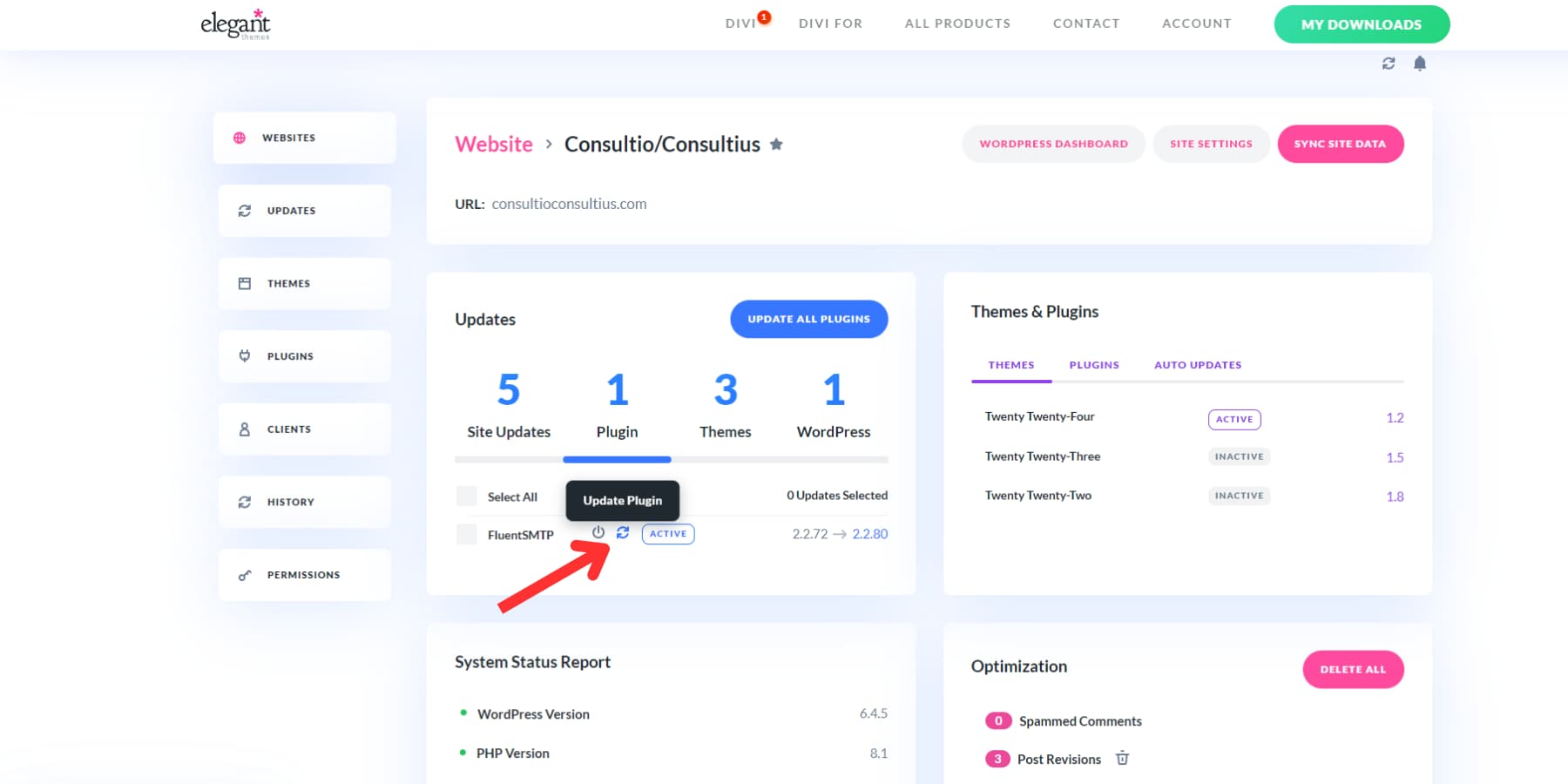

Jika Anda memiliki beberapa plugin untuk diperbarui, Anda juga dapat mengklik tombol perbarui semuanya.
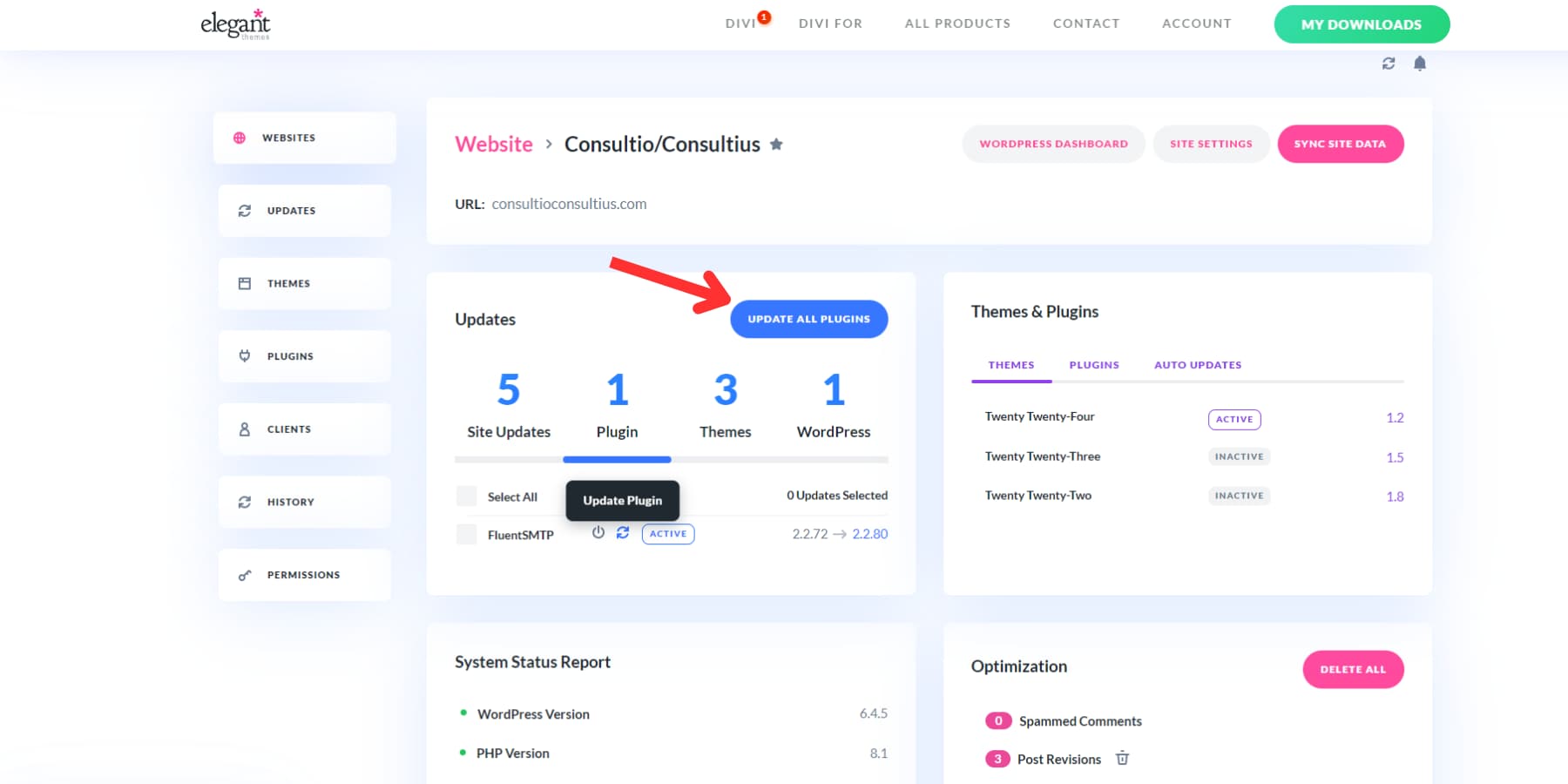
Anda juga dapat memperbarui plugin tertentu di beberapa situs dengan membuka tab plugin, mengklik nama plugin yang ingin Anda perbarui, dan mengklik tombol “Perbarui Semua”.
Fitur menonjol lainnya dari Divi Dash adalah kemampuan untuk mengotomatiskan pembaruan dengan membuat jadwal khusus untuk setiap situs web. Anda dapat menentukan apa yang diperbarui dan kapan menyesuaikan prosesnya agar sesuai dengan kebutuhan Anda.
Selain itu, Divi Dash memberikan gambaran komprehensif tentang semua plugin yang digunakan di situs Anda. Anda dapat mengelola pembaruan, mengaktifkan atau menonaktifkan plugin, dan dengan mudah menghapus plugin tidak aktif yang tidak lagi digunakan. Ini menjadikannya alat yang ampuh untuk menjaga lingkungan WordPress Anda tetap teratur dan terkini. Selain pembaruan plugin, Anda dapat menambahkan dan mengelola pengguna, menghapus komentar spam, membersihkan database, dan banyak lagi di seluruh situs web Anda dengan beberapa klik.
Dapatkan Divi Dash
2. Memperbarui Secara Otomatis
WordPress memudahkan pembaruan dengan sistem pembaruan otomatis bawaannya. Saat Anda masuk ke area admin, Anda akan melihat pemberitahuan tentang pembaruan yang tersedia untuk plugin, tema, dan perangkat lunak inti Anda.
Buka halaman Dashboard → Updates atau navigasikan ke Plugins → Installed Plugins . Di sana, Anda akan menemukan daftar lengkap plugin yang perlu diperhatikan. Cari notifikasi berwarna oranye di bawah setiap plugin—ini menunjukkan pembaruan yang siap dipasang.
Gunakan tautan 'Perbarui Sekarang' di samping setiap plugin. Ingatlah untuk memperbarui satu per satu dan tunggu hingga masing-masing selesai sebelum melanjutkan ke yang berikutnya.
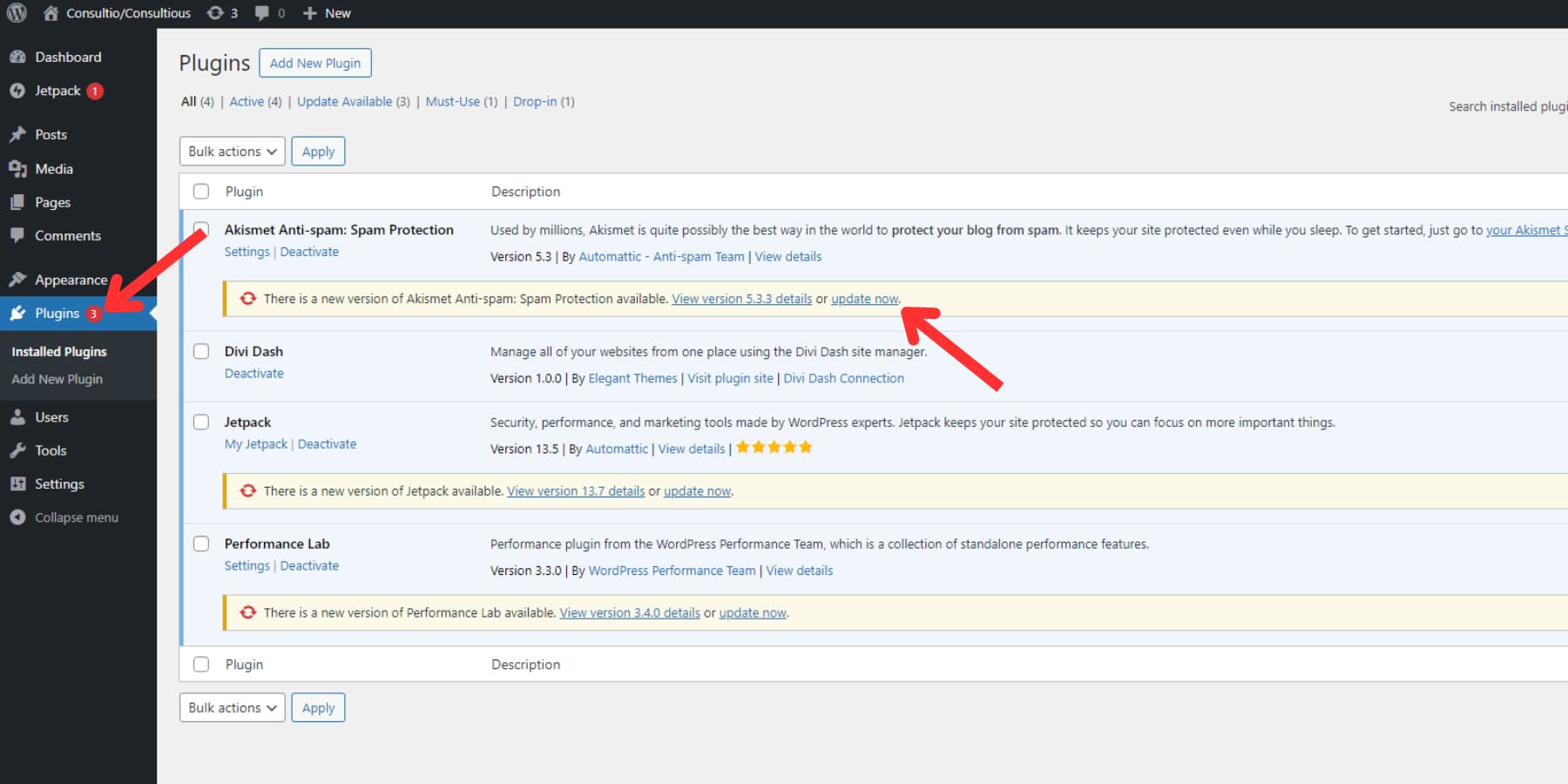
Memperbarui Plugin Secara Otomatis Secara Massal
Memperbarui beberapa plugin WordPress dapat dilakukan dengan cepat dan efisien jika Anda belum melakukan pembaruan. Di dasbor Anda, navigasikan ke Plugins → Installed Plugins dan klik tab “Update Available”. Ini menunjukkan semua plugin dengan pembaruan yang tertunda. Alternatifnya, Anda dapat menggulir secara manual untuk menemukan plugin dengan pembaruan. Anda dapat memilih yang ingin Anda perbarui dengan mencentang kotaknya atau menggunakan kotak centang pilih semua di atas untuk memilih semua .
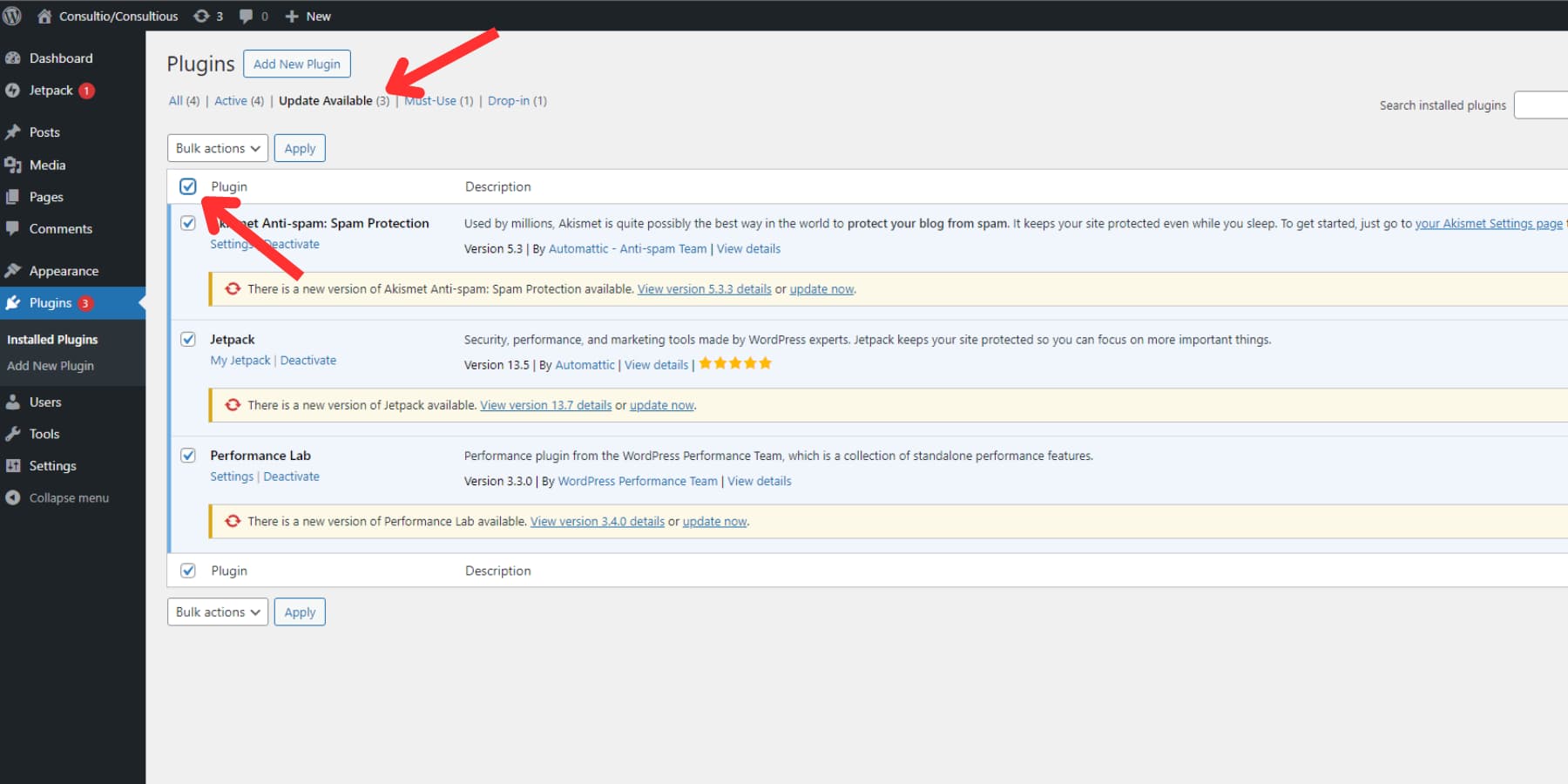
Dari tarik-turun Tindakan Massal, pilih “Perbarui”, lalu klik “Terapkan”.
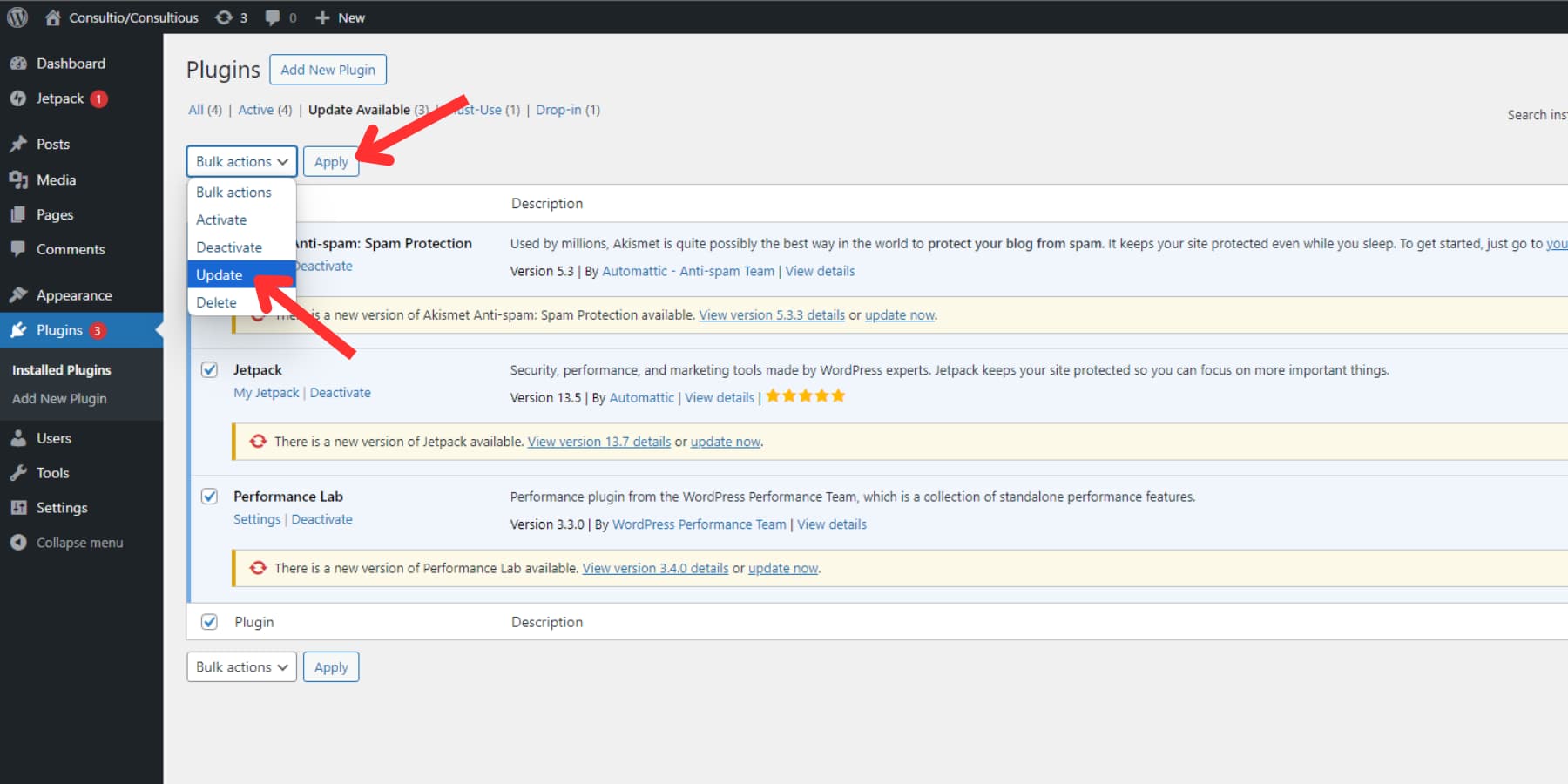
Proses ini menyederhanakan pemeliharaan plugin, menjaga situs Anda tetap terkini dan aman dengan sedikit usaha.
Menyiapkan Pembaruan Otomatis
Sejak WordPress 5.5, Anda dapat mengatur pembaruan inti, plugin, dan tema otomatis. Fitur ini memungkinkan Anda selalu memperbarui situs Anda dengan patch keamanan terbaru dan perbaikan bug tanpa intervensi manual.
Untuk mengaktifkan pembaruan otomatis untuk plugin atau tema tertentu, navigasikan ke halaman 'Plugin' di dasbor WordPress Anda. Di samping setiap plugin atau tema, Anda akan menemukan tautan 'Aktifkan pembaruan otomatis'. Mengklik ini akan mengaktifkan pembaruan otomatis untuk item tertentu.
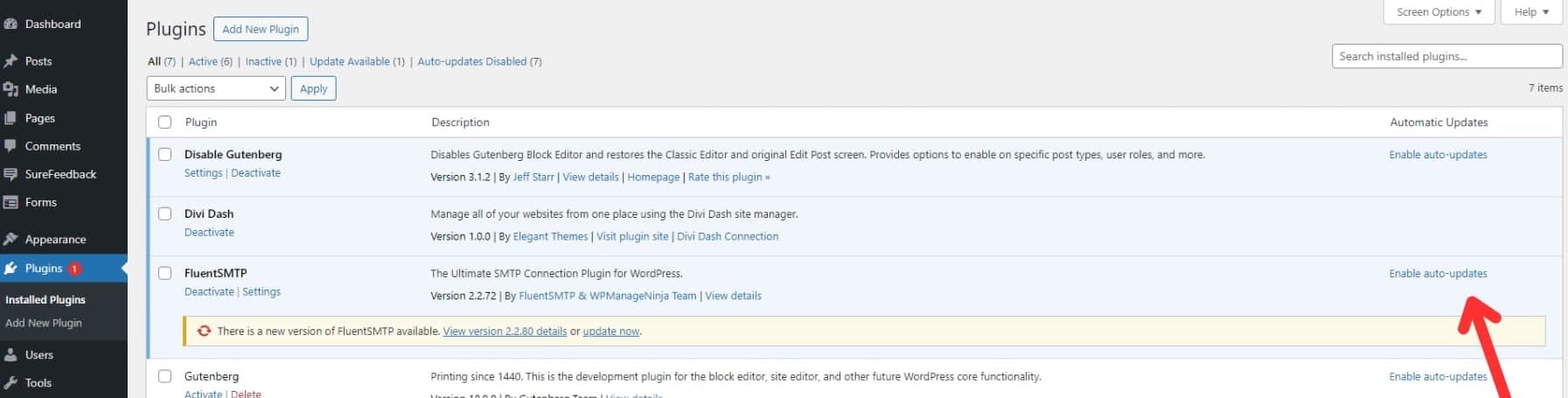
Anda bahkan dapat memilih plugin yang diinginkan (seperti pembaruan massal) dan menggunakan tarik-turun 'Tindakan Massal' untuk memilih 'Aktifkan pembaruan otomatis' untuk plugin yang dipilih.
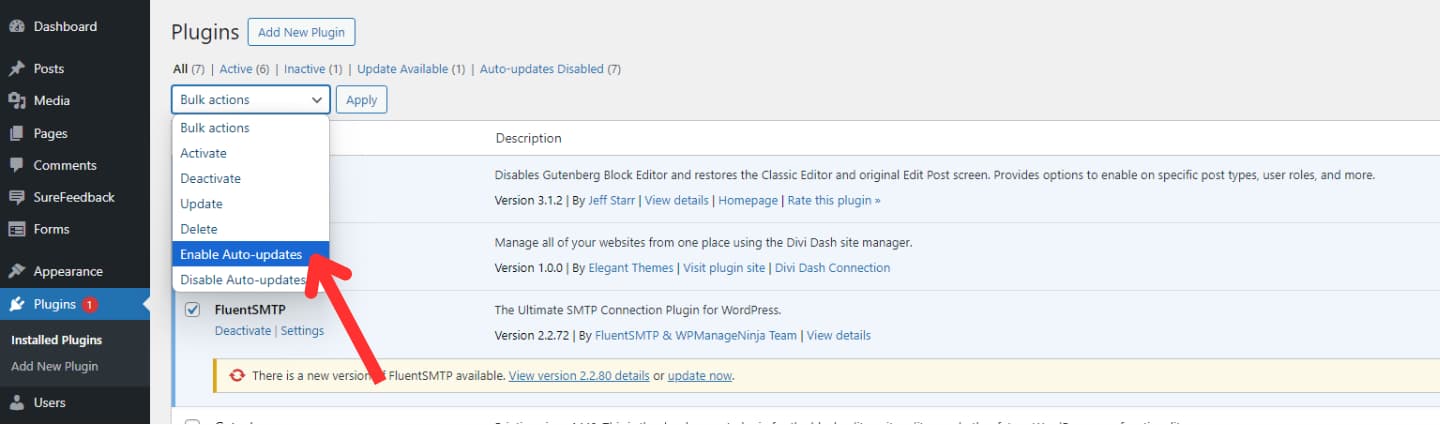
Meskipun pembaruan otomatis menawarkan kemudahan, penting untuk mempertimbangkan keuntungannya. Meskipun dapat membantu menjaga keamanan situs, pembaruan terkadang dapat menimbulkan masalah kompatibilitas atau bug.
Pertimbangkan untuk mengaktifkan pembaruan otomatis untuk plugin berfitur tunggal yang lebih kecil atau plugin dari pengembang yang Anda percayai . Jika Anda khawatir tentang potensi masalah, pertimbangkan untuk menggunakan plugin cadangan seperti UpdraftPlus untuk membuat cadangan situs sebelum pembaruan diterapkan. Ini memberikan jaring pengaman jika terjadi masalah yang tidak terduga.
3. Memperbarui Secara Manual
Memperbarui plugin di WordPress sangatlah mudah. Meskipun tidak selalu diperlukan, melakukannya secara manual bisa sangat membantu, terutama dengan plugin khusus atau plugin yang tidak berfungsi dengan baik dengan pembaruan otomatis. Ini juga merupakan pilihan yang baik jika Anda mengalami kesulitan teknis yang menghentikan Anda menggunakan fitur pembaruan bawaan.
Untuk memperbarui plugin secara manual, buka halaman plugin Anda dan klik tombol “Tambahkan Plugin Baru” di bagian atas.
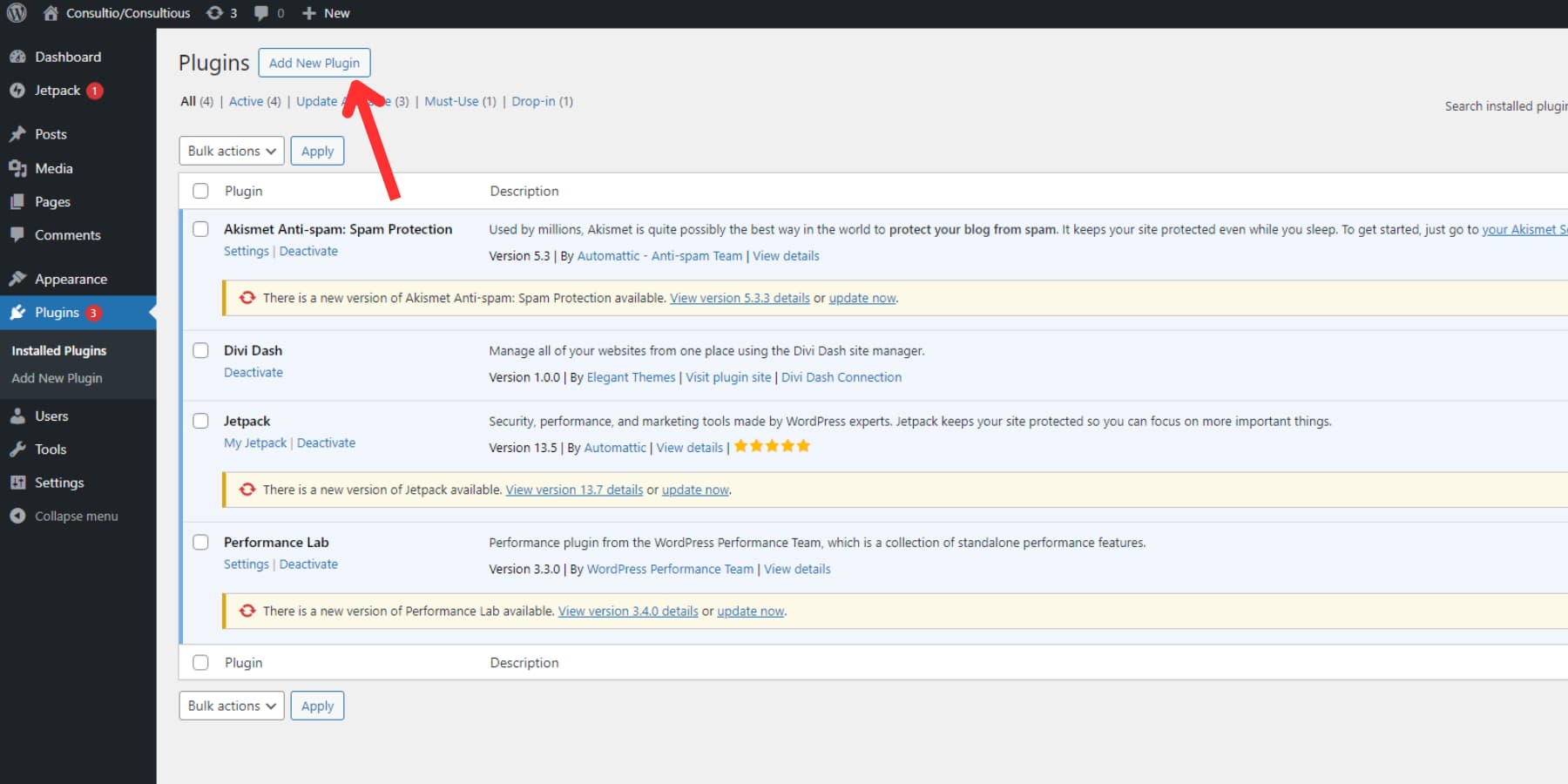
Selanjutnya, pada halaman Tambahkan Plugin, cari dan klik lagi “Unggah Plugin” di bagian atas untuk mengunggah file zip dari plugin yang diperbarui. WordPress akan mengenali bahwa versi plugin yang lebih lama telah diinstal dan akan menanyakan apakah Anda ingin melanjutkan pembaruan. Cukup klik tombol “Ganti Saat Ini dengan yang diunggah” , dan plugin akan diperbarui untuk Anda.
Dan hanya itu saja! Meskipun pembaruan otomatis lebih efisien, mengetahui cara memperbarui plugin secara manual dapat berguna dalam situasi tertentu.
Kesimpulannya
Menjaga situs web Anda tetap aman dan berjalan lancar bergantung pada pembaruan plugin secara berkala. Ini meningkatkan keamanan dan memperkenalkan fitur-fitur baru, sehingga meningkatkan pengalaman pengguna. Dengan pemeriksaan keamanan yang tepat seperti pencadangan, ada banyak cara untuk memperbarui plugin secara efisien dan aman.
Divi Dash adalah pengubah permainan bagi pekerja lepas dan pemilik bisnis yang mengelola banyak situs web. Alat canggih ini, gratis untuk Anggota Divi, menyederhanakan manajemen pengguna di semua situs Anda. Ini adalah hub terpusat tempat Anda dapat melakukan pembaruan di seluruh situs, mengawasi pengguna, mengelola tema, dan menangani berbagai tugas lainnya secara efisien. Klik tombol di bawah untuk mengakses Divi Dash bersama dengan pembuat situs web tanpa kode Divi dan Situs Cepat Divi.
Menjadi anggota!
